최근, 업데이트 이후에 갤럭시 워치4에서 삼성 인터넷 앱을 사용할 수 있게 되었습니다. 작은 화면이지만, 간단한 정보를 확인하거나 유튜브를 시청하는 용도로 워치에서 삼성 인터넷을 사용하는 분들이 많은데요. 처음으로 해당 앱을 사용하려는 분은 워치의 플레이 스토어에서 간편하게 설치할 수 있으니, 사용을 원하는 분들은 참고하셔서 도움이 되었으면 좋겠습니다.
삼성 인터넷 설치하기
워치에서 아래에서 위로 스와이프하여 앱 서랍을 열고, Play Store로 들어갑니다.
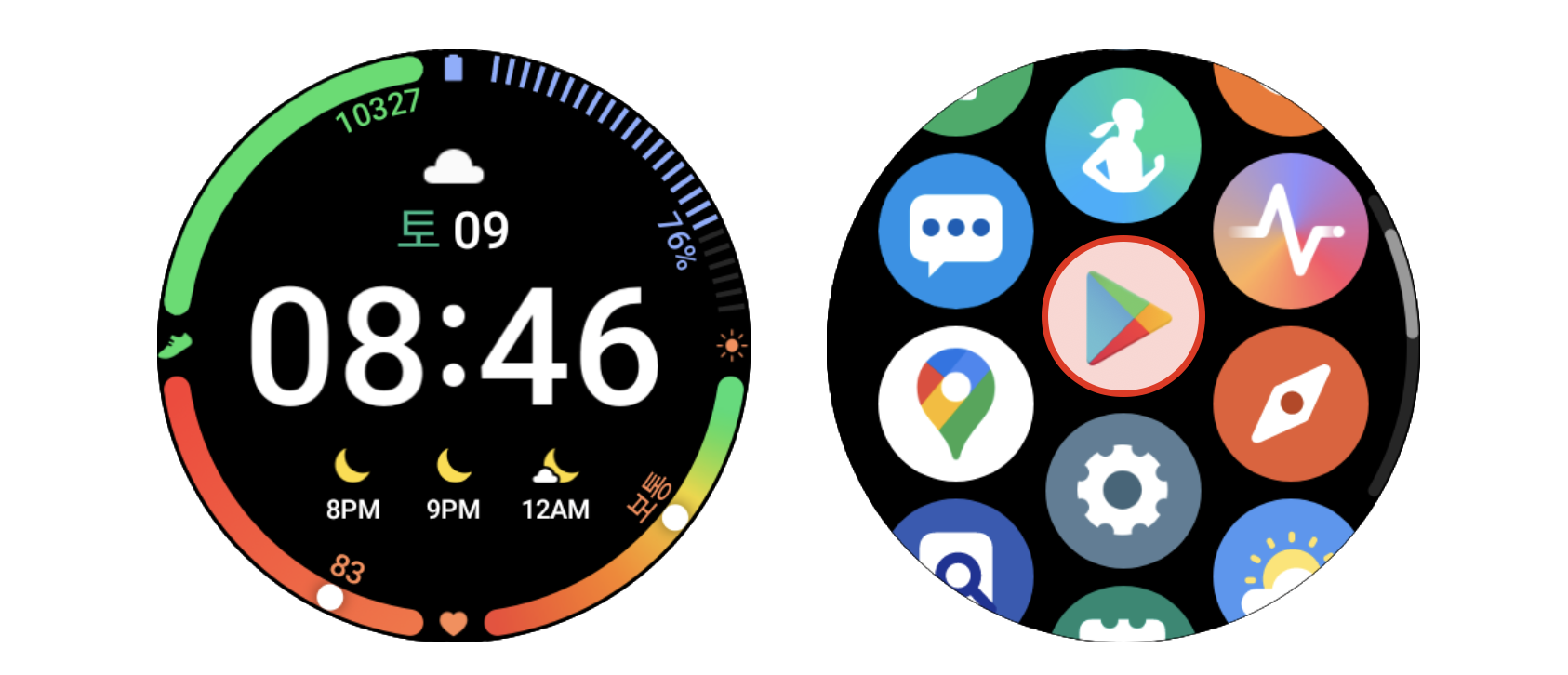
먼저, 스마트폰에 삼성 인터넷이 설치되어 있다면, Play Store에 진입한 후, 휴대전화의 앱으로 들어가 주세요. 휴대전화의 앱 목록에서 삼성 인터넷 브라우저를 손쉽게 설치할 수 있습니다. 워치에 설치가 진행되는 것이기 때문에, 약간의 시간이 소요되니 참고하세요.
만약, 해당 목록에 삼성 인터넷 브라우저가 없거나, 워치의 Play Store 메뉴에 '휴대전화의 앱' 메뉴가 없다면, 상단의 검색에 "삼성 인터넷" 또는 "브라우저"를 검색한 후, 해당 앱 설치를 진행하시면 됩니다.
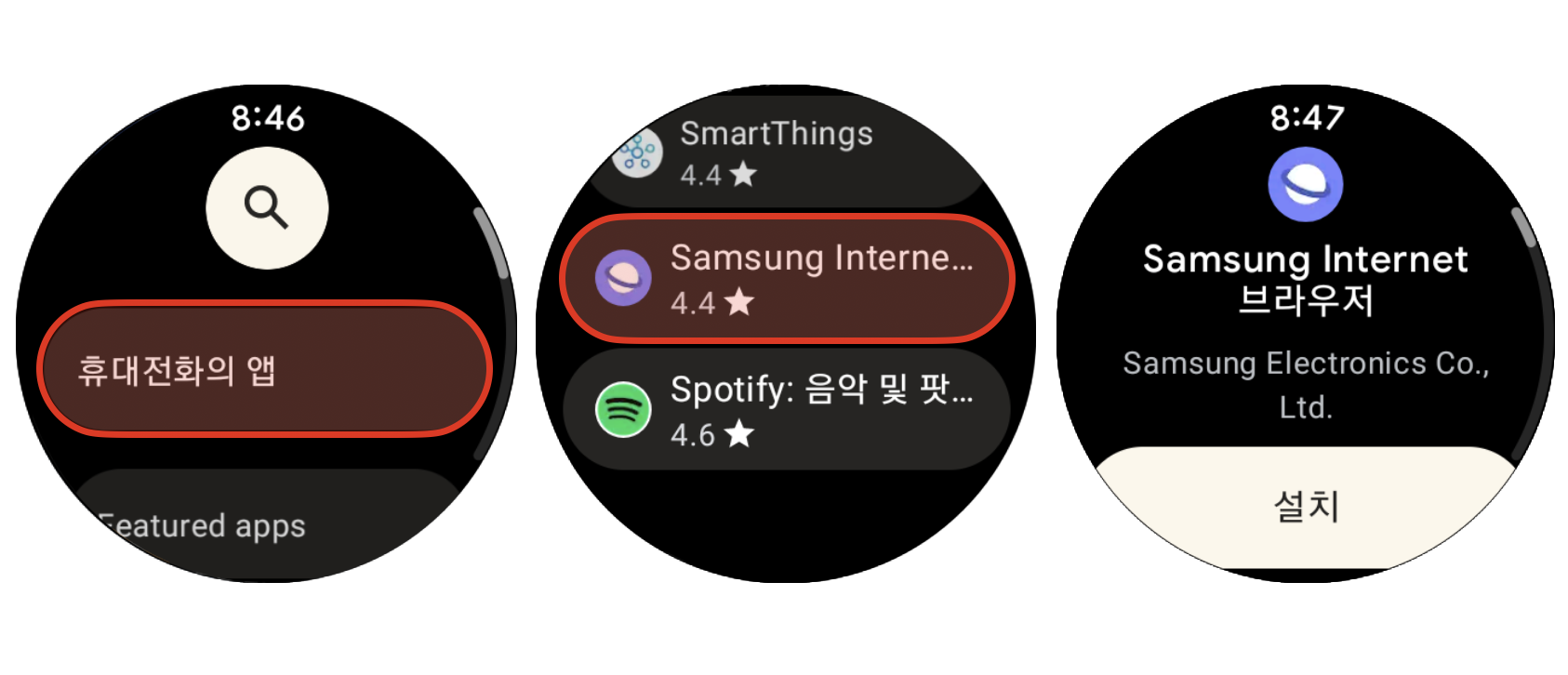
앱을 설치한 후에는 다시 앱 서랍을 열어서, 삼성 인터넷 앱을 눌러서 실행하면 됩니다. 간단한 설정 후에 사용을 진행할 수 있습니다.
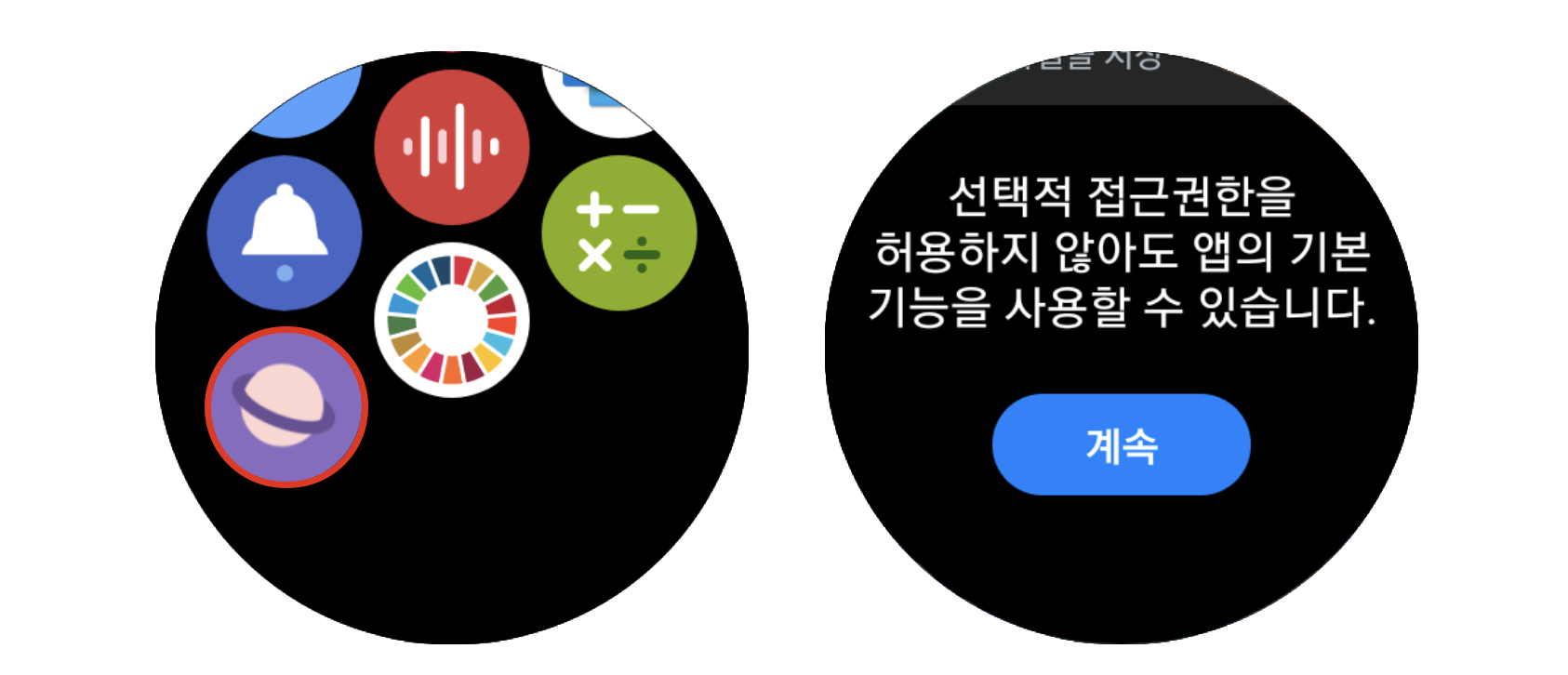
저는, 간단하게 유튜브 영상을 재생해 봤는데요. 생각보다 끊김 없이 영상이 재생되어 만족스러웠습니다. 저는 자주 사용할 것 같지는 않은데, 스마트폰을 사용할 수 없는 상황에서 워치로 인터넷을 사용하고 싶은 분들에게는 좋은 기능이 될 수도 있을 것 같습니다.

갤럭시 워치에 대한 다른 활용팁이 궁금하다면, 함께 참고해 보세요.
[갤럭시 워치4] 코골이 감지 및 취침 모드 사용 방법
이번에 갤럭시 워치4 시리즈가 공개되면서, 코골이 감지 기능이 추가되었는데요. 수면 중에 갤럭시 워치를 착용한 상태에서 휴대전화를 머리 근처에 놓으면, 코골이를 감지하여 기록해 주는데
it-talktalk.tistory.com
갤럭시 워치4 초기 설정 방법 및 추천 설정 소개
이제, 갤럭시 워치4 시리즈를 구매한 후, 순차적으로 받아서 사용하시는 분들이 보이는 것 같습니다. 오늘은 처음 갤럭시 워치를 사용하거나, 사용이 익숙하지 않은 분들은 위해 초기 설정 방법
it-talktalk.tistory.com
'안드로이드 제품 > 삼성 제품' 카테고리의 다른 글
| [삼성 페이] 페이 플래너 기능 소개 및 활용 방법 (4) | 2021.10.13 |
|---|---|
| [갤럭시 워치4] SOS 기능 소개 및 설정 방법 (4) | 2021.10.11 |
| 갤럭시, 데이터 사용량 확인 및 경고 알림 설정 방법 (4) | 2021.10.07 |
| 갤럭시, 홈 화면에 원하는 웹페이지 추가하는 방법 (4) | 2021.10.03 |
| [갤럭시 워치] 잠금 기능 소개 및 설정 방법 (4) | 2021.10.02 |